Лесно и бързо ръководство за root достъп на Android

След като руутнете телефона си с Android, имате пълен достъп до системата и можете да стартирате много видове приложения, които изискват root достъп.
Вашето устройство с Android е дом на много лични данни. Било то вашите снимки, видеоклипове, документи, текстове и всичко останало. Така че е от изключително значение да пазите данните си в безопасност, особено от любопитни очи. И докато можете лесно да шифровате файлове и папки в Android, няколко приложения ви позволяват да правите същото.
В този блог ще разгледаме и двата маршрута и в зависимост от това кой изглежда по-удобен и по-мощен, можете да изберете този маршрут. И така, нека започваме, нали?
Прочетете също: Най-добрите приложения за изрязване на файлове за Android
Приложения за шифроване на файлове и папки в Android
Ето някои от най-добрите приложения за криптиране на файлове за Android, които ще ви помогнат да шифровате и дешифрирате всяка унция данни, която се намира във вашето устройство.
1. SSE – криптиране на файлове/текст и хранилище с парола
SSE или Secret Space Encryptor е приложение с отворен код, което комбинира криптиране на текст и криптиране на файлове и работи като мениджър на пароли.
Оценка – 4,5 звезди
Прочетете също: Най-добрите мениджъри на пароли за Android
2. Crypt4All Lite (AES)
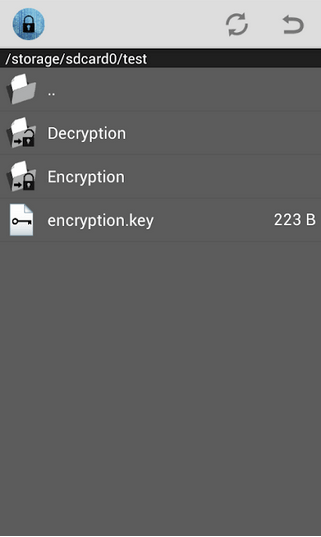
Crypt4All Lite е лесно за използване приложение, което може да ви помогне да криптирате и декриптирате файлове, преди да ги поставите в облака. Това е приложение с отворен код.
Оценка: 3,7 звезди
3. ZenCrypt – Сигурно шифроване на файлове
ZenCrypt е едно от най-добрите приложения за криптиране на файлове за Android, което ви позволява да шифровате и декриптирате папки и файлове в Android с изключителна лекота и с едно докосване. Може да криптира всички видове файлове като APK, документи, видеоклипове, снимки, PDF файлове.
Оценка: 3,7 звезди
4. EgoSecure Encryption навсякъде
EgoSecure се удвоява като файлов мениджър и приложение за криптиране, с помощта на което можете да шифровате файлове и папки в Android. Файловете остават защитени, независимо дали се съхраняват на вашето устройство, в облака или дори ако се прехвърлят през интернет.
Оценка: 3,4 звезди
Какво се случва, когато шифровате файлове в Android?
Когато шифровате файлове и папки в Android ръчно или с приложение, вашите приложения, музика, снимки и други данни се заключват с помощта на ключ, който съдържа определен набор от идентификационни данни. Да кажем, че тези идентификационни данни се съхраняват под формата на парола. Тук нещата не свършват. Тази парола допълнително се преобразува в ключ, който допълнително се съхранява в надеждна среда, което я прави защитена срещу всякакви допълнителни софтуерни атаки.
Така че, обърнете специално внимание на криптирането на устройството
Когато шифровате файлове и папки в Android, той добавя допълнителен защитен слой, който никой не може да нахлуе. Някой няма достъп до вашите снимки, приложения, музикални файлове, данни за акаунти, текстове, докато някой не въведе правилните идентификационни данни. Ако търсите начини да добавите сигурност към файловете и папките, преди да ги качите в облака, приложенията за криптиране на файлове за Android могат да бъдат най-добрият начин.
С това бихме искали да завършим, като кажем, че имаме тонове и тонове съдържание, обхващащо приложения и начини, с помощта на които можете да циментирате сигурността на вашето устройство. Така че, продължете да четете блоговете на Systweak и ако намерите нашите блогове за полезни, споделете ги с някой (като вас), който може да се възползва.
След като руутнете телефона си с Android, имате пълен достъп до системата и можете да стартирате много видове приложения, които изискват root достъп.
Бутоните на вашия телефон с Android не са само за регулиране на силата на звука или събуждане на екрана. С няколко прости настройки те могат да се превърнат в преки пътища за бързо заснемане на снимки, прескачане на песни, стартиране на приложения или дори активиране на функции за спешни случаи.
Ако сте забравили лаптопа си на работа и имате спешен доклад, който да изпратите на шефа си, какво трябва да направите? Да използвате смартфона си. Още по-сложно е да превърнете телефона си в компютър, за да вършите много задачи едновременно по-лесно.
Android 16 има джаджи за заключен екран, с които можете да променяте заключения екран по ваш избор, което го прави много по-полезен.
Режимът „Картина в картината“ на Android ще ви помогне да свиете видеото и да го гледате в режим „картина в картината“, гледайки видеото в друг интерфейс, за да можете да правите други неща.
Редактирането на видеоклипове на Android ще стане лесно благодарение на най-добрите приложения и софтуер за редактиране на видео, които изброяваме в тази статия. Уверете се, че ще имате красиви, вълшебни и стилни снимки, които да споделяте с приятели във Facebook или Instagram.
Android Debug Bridge (ADB) е мощен и универсален инструмент, който ви позволява да правите много неща, като например намиране на лог файлове, инсталиране и деинсталиране на приложения, прехвърляне на файлове, root и флаш персонализирани ROM-ове, както и създаване на резервни копия на устройства.
С приложения с автоматично щракване. Няма да се налага да правите много, когато играете игри, използвате приложения или задачи, налични на устройството.
Въпреки че няма магическо решение, малки промени в начина, по който зареждате, използвате и съхранявате устройството си, могат да окажат голямо влияние върху забавянето на износването на батерията.
Телефонът, който много хора обичат в момента, е OnePlus 13, защото освен превъзходен хардуер, той притежава и функция, която съществува от десетилетия: инфрачервеният сензор (IR Blaster).







